۵ برنامه رایگان برای ادغام یا تقسیم فایلهای ویدیویی
ویرایش فایلهای ویدیویی را به آسانی انجام دهید
هنوز هم ویرایش فایلهای ویدیویی پیچیده است، به طوری که با استفاده از ابزار Adobe Premiere Pro ، ممکن است روزها طول بکشد تا بتوانید اولین ویدیوی خود را به کلیپهای کوچکتر برش دهید و یا اینکه ویدیوها را به یک کلیپ بزرگتر تبدیل کنید.
بنابراین اگر تمایل دارید فایلهای خود را ادغام کنید، گزینههای رایگان وجود دارد که در ادامه مطلب به شرح آنها خواهیم پرداخت.
۱. نرمافزار MP۴Tools
مجموعهای از ابزارهای رایگان برای ویرایش و دستکاری فایلها است. این نرمافزار، ابزارهای MP4Joiner و MP4Splitter را داراست. ابزار MP4Joiner یک برنامه رایگان است که به شما اجازه میدهد فایلهای تصویری متعدد با این فرمت را بدون یک ذره از دست دادن کیفیت به هم ادغام کنید و بچسبانید.
ابزار MP4Splitter این اجازه را میدهد تا یک فایل با فرمت mp4 را بدون از دست دادن کیفیت تقسیم کنید.
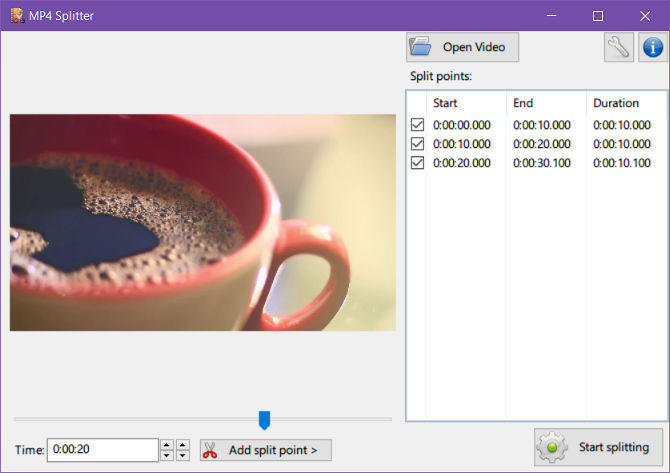
این نرمافزار منبع باز است و کاملا رایگان است. این برنامه با بهرهمندی از واسط کاربری جذاب و آسان به شما امکان تبدیل را با نهایت سرعت و در کمال سادگی میدهد.
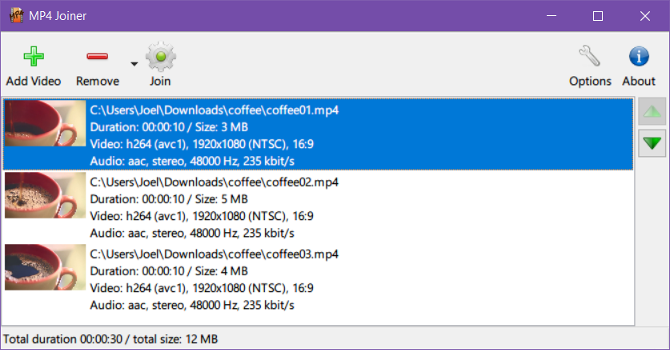
برای تقسیم فایل ویدیویی پس از انتخاب نقاط مورد نظر روی Start splitting کلیک کنید. مراحل ادغام سادهتر است، فایلهای ویدیویی مجزا را اضافه کنید، سپس روی Join کلیک کنید.
۲. نرمافزار Machete Video Editor
برای ادغام فیلمهای سبک، برنامههای ویرایشگر، Machete Video Editor یکی از بهترینهاست. این نرمافزار قادر است از فرمتهای ویدیویی و صوتی AVI, FLV, WMV, MP4, WMA, MP3 وWAV جهت ویرایش و بازسازی پشتیبانی کند. شما توسط این نرمافزار میتوانید عملیاتی از قبیل: برش، ادغام، جدا ساختن، کپی و.. بر روی فایل ویدیویی و صوتی خود انجام دهید. یکی از قابلیتهای مهم این نرمافزار سرعت بالای آن و اعمال تغییرات بدون افت کیفیت بر روی فایلها است. این نرمافزار توسط کمپانی MacheteSoft تولید شده است. برای تقسیم یک ویدیو، روی Play > Jump to time کلیک کنید تا از نقطه شروع حرکت کنید، سپس بر روی دکمه Set the beginning of a selection کلیک کنید. برای تنظیم انتخاب نهایی، روی Set the end of a selection کلیک کرده و در نهایت روی Save the selection as بزنید.
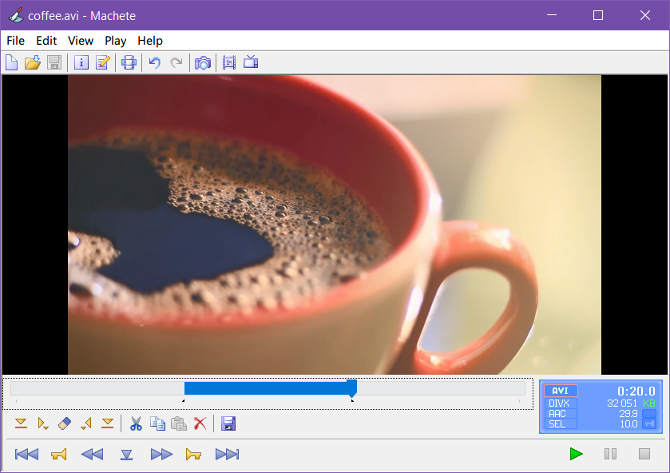
برای ادغام، اولین ویدیو را بارگیری کنید (ترتیب را رعایت کنید). برای انتخاب ویدیوی بعدی روی Play > Jump to time بزنید، سپس روی Edit > Insert a file at the current position کلیک کنید. این روند را برای همه ویدیوهای مدنظر دنبال کنید. سپس روی File> Save Asبزنید.
۳. نرمافزار Format Factory
Format Factory نرمافزاری مفید با پشتیبانی از طیف وسیعی از فرمتهای تصویری، صوتی و ویدئویی است. نرمافزار Format Factory از اکثر فرمتهای رایج پشتیبانی میکند و قابلیت تبدیل هر نوع فرمت فایلی را داراست، در زمینه فایلهای ویدئویی میتوان فرمتهایی همانند MP4, 3GP, MPG, AVI, WMV, FLV, SWF و یا در زمینه صوتی به MP3, WMA, MMF, AMR, OGG, M4A, WAV و همچنین در زمینه فرمتهای عکس و تصویر هم به JPG, BMP, PNG, TIF, ICO, GIF, PCX, TGA اشاره نمود. امکان تغییر اندازه تصاویر بدون افت کیفیت، امکان چرخش و تغییر شکل تصاویر و یا ابزار ترمیم و اصلاح فایلهای صوتی تصویری آسیب دیده و معیوب برخی از امکانات نرمافزار Format Factory است.
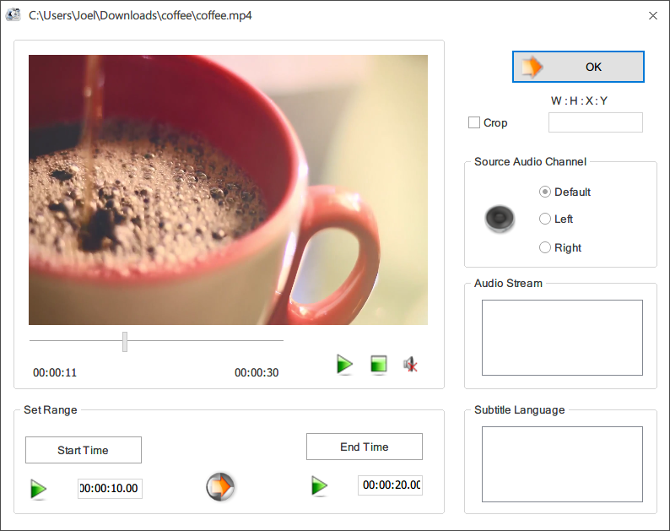
برای تقسیم یک ویدیو، در نوار کناری بر روی قالب خروجی مورد نظر کلیک کنید، سپس برای تقسیم یک ویدیو روی Add Fileکلیک کرده و ویدیو را لود کنید. روی Option کلیک کرده، زمان شروع و پایان ویدیو را وارد کنید و روی OK بزنید. در آخر، برای شروع تقسیم ویدیو روی Start بزنید.
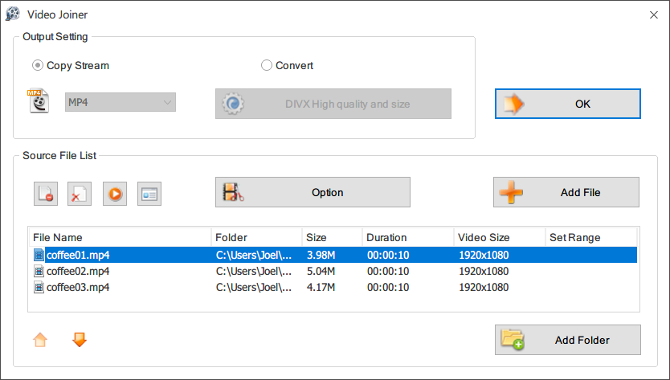
برای ادغام ویدیوها، در نوار کناری به بخش Utilities> Video Joiner بروید. تنظیمات بخش Output را تغییر دهید، سپس بر روی Add File کلیک کنید تا ویدیوهای جداگانه لود شوند و در آخر بر روی OK کلیک کرده و برای شروع فرآیند ادغام روی Start بزنید.
۴. نرمافزار Avidemux
این نرمافزار از رابط کاربری سادهای برخوردار است برای ادغام و تقسیم ویدیوها تنها لازم است روی چند دکمه بزنید.
نرمافزار Avidemux از فرمتهایی همانند AVI ، FLV ، MP4 ، MPG و MKV پشتیبانی میکند و حدود ۹۹ درصد از کل فیلمهای مدرن را پوشش میدهد. AviDemux نرمافزاری رایگان و قدرتمند در زمینه ویرایش ویدیوها برای افراد مبتدی و حرفهای است که شما با استفاده از آن و بدون داشتن دانش خاصی در مورد ویرایش و تدوین فیلمها میتوانید اقدام به برش قسمتهایی از ویدیو، فیلترگذاری کنید. نرمافزار AviDemux میتواند در زمانهایی که لازم است قسمتی از یک فیلم بطور کل حذف شود، به کمک شما بیاید. برای تقسیم یک ویدیو و بارگذاری آن، زمان شروع تقسیم را تنظیم کنید، سپس بر روی دکمه Set start marker کلیک کنید. در مرحله بعدی، به قسمت انتهایی نمودار تقسیم بروید، سپس روی گزینه Set end marker کلیک کنید. در آخر ، روی File> Save کلیک کنید تا همه چیز به عنوان کلیپ ذخیره شود.
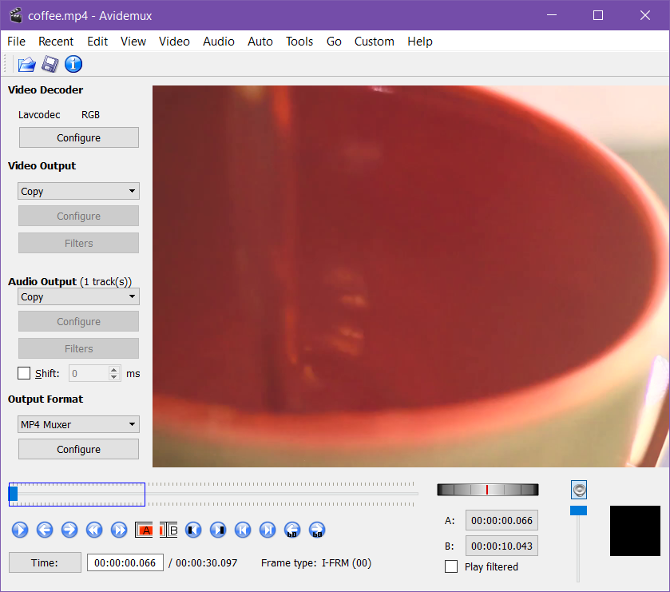
برای ادغام ویدیوها، اولین ویدیو را با گزینه File> Open باز کنید ، سپس ویدیوهای بعدی را با File> Append انتخاب کنید. این روند را به ترتیب دلخواه ادامه دهید و ویدیوی آخر را با انتخاب گزینه File> Save ذخیره کنید.
۵. نرمافزار Freemake Video Converter
این نرمافزار بیش از ۵۰۰ فرمت ویدیویی و صوتی را پشتیبانی میکند و استفاده از آن بسیار آسان است.
Freemake Video Converter نرمافزاری جهت تبدیل فرمتهای ویدیویی به یکدیگر است. علاوه بر این قادر به تبدیل فرمتهای صوتی به یکدیگر نیز هست. نرمافزار سریع، قدرتمند Freemake Video Converter فرمتهای شما را با سرعت و کیفیت بالا به یکدیگر تبدیل میکند. این نرمافزار قادر است فرمتهای ویدیویی شما را قابل پخش در دستگاههایی مانند iPhone، iPod Touch، iPhone 4، iPad، iPoPsp، digital media player و … کند.
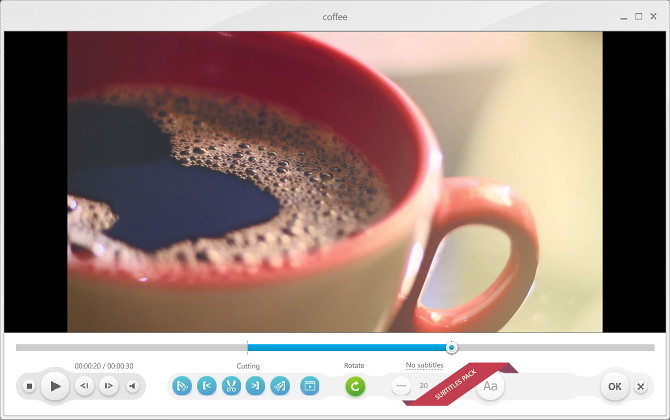
برای تقسیم یک ویدیو، روی دکمه Video+ بزنید، سپس برای ویرایش کلیک کنید. یک دوره زمانی برای شروع و پایان ویدیو انتخاب کنید. پس از اتمام، بر روی OK بزنید.
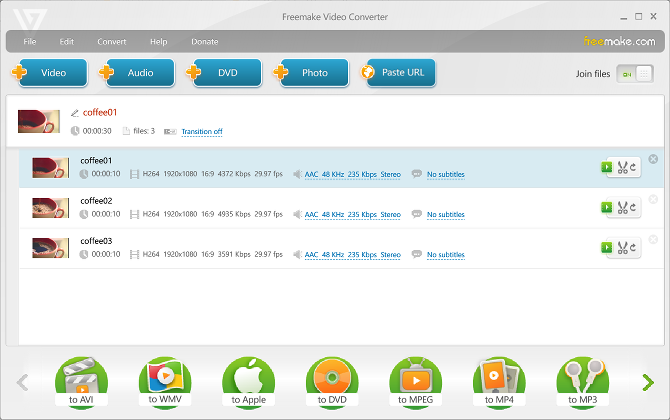
برای ادغام، ویدیوهای دلخواه +Video را انتخاب کرده و روی edit بزنید و در آخر روی Join files بزنید.
